Oracle 11g как запустить: Режимы запуска и останова базы данных Oracle
Содержание
Режимы запуска и останова базы данных Oracle
(Несколько устаревший материал. Актуален в первую очередь для 9 версии, требует переработки)
Запуск базы данных Oracle
STARTUP [FORCE][restrict] [MOUNT | OPEN | NOMOUNT]
STARTUP NOMOUNT
Запуск экземпляра базы данных: состояние NOMOUNT
Во время запуска экземпляра базы данных, необходимо выбрать состояние, в которое в результате прейдет экземпляр.
Обычно экземпляр запускается в режиме NOMOUNT только во время создания базы данных или для пересоздания управляющих файлов, а также при выполнении определенных сценариев резервирования и восстановления.
Запуск экземпляра подразумевает выполнение следующих задач:
1) Поиск в директории $ORACLE_HOME/dbs файла параметров, осуществляемый в следующем порядке.
• Ищется файл spfileSID.ora
• Если он не найдет, тогда производится поиск файла spfile.ora;
• Если он не найден, тогда поиск файла SID.ora.
Искомый файл содержит параметры экземпляра базы данных;
- Задание параметра PFILE в команде STARTUP переопределяет установленный по умолчанию порядок выбора файла параметров.

- Выделение SGA;
- Запуск фоновых процессов.
- Открытие сигнального файла alertSID.log и файлов трассировки.
STARTUP MOUNT
Монтирование базы данных включает следующие задачи:
Ассоциация базы данных с предварительно запущенным экземпляром:
Определение местоположения управляющих файлов, которые указаны в файле параметров:
Чтение управляющих файлов с целью получения имен и статуса файлов данных и журнальных файлов. Однако на данный момент не проверяется фактическое существование файлов данных и журнальных файлов.
STARTUP OPEN
Открытие базы данных подразумевает выполнение следующих задач:
• Открытие оперативных файлов данных;
• Открытие оперативных журнальных файлов.
Если какие-либо из файлов данных или журнальных файлов недоступны в момент открытия базы данных, сервер Oracle возвращает ошибку.
При выполнении окончательного этапа открытия базы данных, Oracle проверяет доступность всех файлов данных и журнальных файлов, а также проверяет целостность базы данных. Если необходимо, фоновый процесс системный монитор (SMON) инициирует восстановление экземпляра.
Если необходимо, фоновый процесс системный монитор (SMON) инициирует восстановление экземпляра.
Останов базы данных Oracle
SHUTDOWN [NORMAL | TRANSACTIONAL | IMMEDIATE | ABORT]
ABORT – Перед остановкой производится наименьшее число действий. После этого при запуске система должна выполнить восстановление. Поэтому используйте этот режим только, когда это необходимо. Обычно он применяется, когда другие варианты остановки не отрабатывают, когда это вызвано проблемами, возникающими при запуске или когда требуется немедленно остановить экземпляр перед проблемной ситуаций, например, при получении сообщения о том, что через несколько секунд будет выключение питания.
IMMEDIATE – обычно используемая опция. При этом незафиксированные транзакции откатываются.
TRANSACTIONAL – представляется возможность завершить транзакции.
NORMAL – Экземпляр не останавливается, пока не отсоединятся сеансы.
SHUTDOWN NORMAL
Нормальный режим остановки базы данных, используется по умолчанию.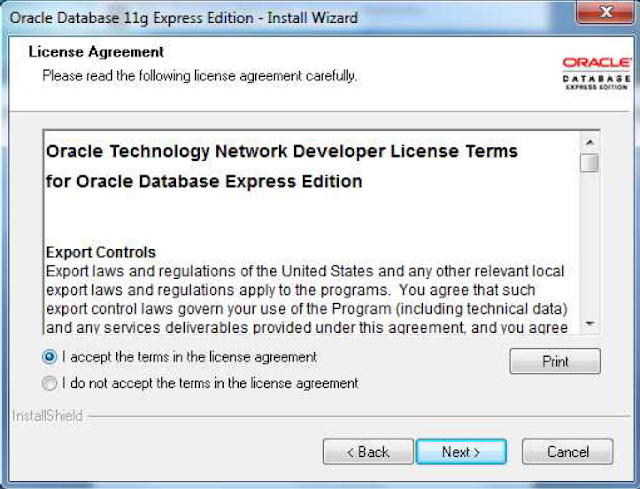
• Новые соединения не разрешаются.
• Сервер Oracle ожидает отсоединения всех пользователей и только после этого продолжает остановку базы данных.
• Буферы из КЭШа базы данных и журнала записываются на диск.
• Фоновые процессы завершаются и SGA удаляется из памяти.
• Перед остановкой экземпляра, Oracle закрывает и демонтирует базу данных.
• При следующем запуске не потребуется восстановление экземпляра.
SHUTDOWN TRANSACTIONAL
Транзакционная остановка обеспечивает сохранность данных клиентов, включая результаты текущих действий. Остановка базы данных в транзакционном режиме происходит следующим образом:
• Ни один клиент не может запустить новую транзакцию в этом экземпляре.
• Клиент принудительно отсоединяется, как только завершается текущая транзакция.
• Как только все транзакции завершены, немедленно выполняется остановка.
• При следующем запуске не потребуется восстановление экземпляра.
SHUTDOWN IMMEDIATE
Немедленная остановка базы данных выполняется следующим образом:
• Обработка команд SQL, выполняемых Oracle в данный момент, не завершается.
• Сервер Oracle не ожидает отсоединения пользователей, работающих с базой данных в текущий момент.
• Oracle выполняет откат всех активных транзакций и принудительно отсоединяет всех пользователей.
• Oracle закрывает и демонтирует базу данных перед остановкой экземпляра.
• При следующем запуске не потребуется восстановление экземпляра.
SHUTDOWN ABORT
Если режимы нормальной и немедленной остановки не срабатывают, может быть выполнена аварийная остановка базы данных. Аварийное завершение работы экземпляра выполняется следующим образом:
Немедленно отменяются все команды SQL, обрабатываемые сервером Oracle.
Сервер Oracle не ожидает отсоединения пользователей, работающих с базой данных в текущий момент.
Буферы из КЭШа базы данных и журнала не записываются на диск.
Не выполняется откат незафиксированных транзакций.
База данных не закрывается и не демонтируется.
Экземпляр удаляется без закрытия файлов.
При следующем запуске потребуется восстановление экземпляра, которое произойдет автоматически.
sql — Как настроить файлы параметры для запуска экземпляра БД?
Моя задача — создать экземпляр БД, что я и сделал. Моя среда администрирования БД это SQL*Plus. Название экземпляра БД SID=ORCL.
Теперь мне надо его запустить, но мне для этого нужны 4 файла параметров данного экземпляра БД, соответственно:
- spfileORCL.ora
- spfile.ora
- initORCL.ora
- init.ora
При инициализации БД ORCL, файл init.ora создан, а остальные нет.
Что мне в этом случае делать по отношению к этим оставшемся трём файлам, чтобы удачно запустить БД ORCL?
Нужно их всё же создавать самостоятельно и писать вручную в них что-то ещё для настройки конфигурации внутри данных файлов, или всё же есть такая команда для SQL*Plus или SQL, которая эти 3 файла создаёт и привязывает к определённому экземпляру БД, какому я пожелаю? Если есть, то что я должен в командной строке вставить?
PS Прошу вас объяснить мне словами, а не ссылкой на docs. oracle.com, так как там тёмный лес ответы на такие вопросы искать, к сожалению.
oracle.com, так как там тёмный лес ответы на такие вопросы искать, к сожалению.
- sql
- база-данных
- oracle
5
Теперь мне надо его запустить, но мне для этого нужны 4 файла параметров данного экземпляра БД
Экземпляру БД (data base instance) необходим только один файл параметров — spfileORCL.ora (бинарный), или текстовый initORCL.ora, если первый ещё не создан.
Чтобы запустить экземпляр БД, достаточно создать копию init.ora, изменить или закоментировать там пути:
$ export ORACLE_SID=ORCL; . oraenv; $ cp init.ora initORCL.ora # edit $ sqlplus / as sysdba Connected to an idle instance. SQL> startup nomount ORACLE instance started. Total System Global Area 1071333376 bytes Fixed Size 1341312 bytes Variable Size 620759168 bytes Database Buffers 444596224 bytes Redo Buffers 4636672 bytes SQL> host ps -ef|grep pmon_ORCL oracle 1783 1 0 16:55 ? 00:00:00 ora_pmon_ORCL
Экземпляр БД запустился успешно. Теперь можно создать БД с
Теперь можно создать БД с CREATE DATABASE (см. далее).
Следующий шаг — создать БД, описан в том же init.ora, цитирую укорочено:
Example INIT.ORA file
[…]
NOTE: The values that are used in this file are only intended to be used
as a starting point. […]
You may also consider using Database Configuration Assistant tool (DBCA) to create INIT file and to size your initial set of tablespaces based on the user input.
То есть, далее следует воспользоваться програмой DBCA для создания БД. Она выполнит всю необходимую работу, включая CREATE DATABASE. Файл параметров spfileORCL.ora будет создан при этом автоматически.
PS DBCA лучше запускать без GUI (silent mode), например, по этому мануалу.
Зарегистрируйтесь или войдите
Регистрация через Google
Регистрация через Facebook
Регистрация через почту
Отправить без регистрации
Почта
Необходима, но никому не показывается
Отправить без регистрации
Почта
Необходима, но никому не показывается
By clicking “Отправить ответ”, you agree to our terms of service and acknowledge that you have read and understand our privacy policy and code of conduct.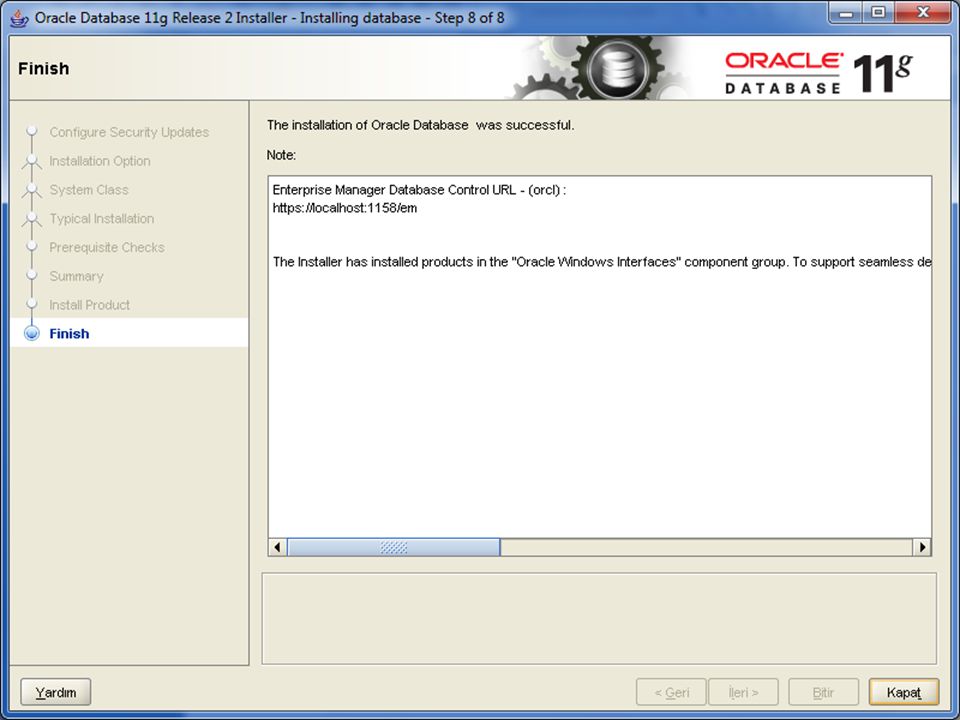
BASE — запуск Oracle Forms 11g в Windows с использованием OpenJDK 8 и IcedTea
8i |
9и |
10г |
11г |
12с |
13с |
18с |
19с |
21с |
23с |
Разное |
ПЛ/SQL |
SQL |
РАК |
веб-логика |
линукс
Главная » Статьи » 11g » Здесь
В этой статье показано, как запустить Oracle Forms 11g с помощью OpenJDK 8 и IcedTea вместо Java Web Start. Это не поддерживаемое решение, но оно работает.
- Проблема
- Программное обеспечение
- Установка
- Беговые формы
- Соображения
Связанные статьи.
- Oracle Forms 11g и Java Web Start
- Службы форм и отчетов 12c (12.2.1): Создание нового домена: Веб-запуск
Проблема
Среда выполнения Oracle Forms представляет собой апплет, который традиционно запускался из браузера.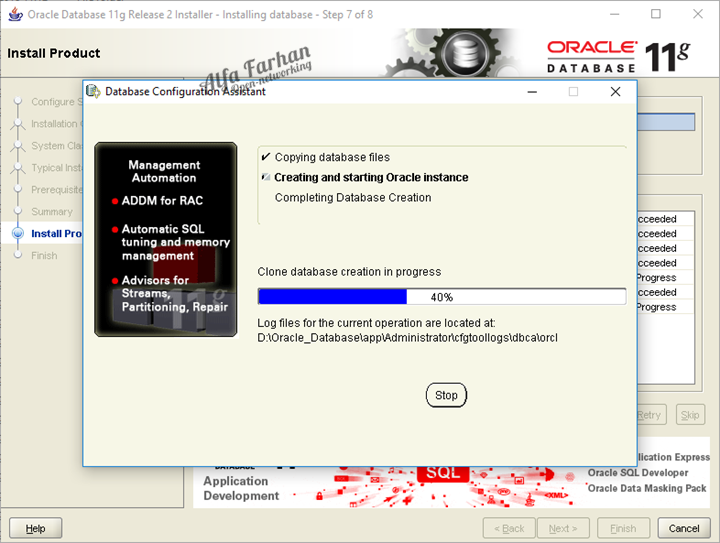 Запуск Oracle Forms из браузера со временем становится все сложнее из-за проблем совместимости браузеров. В 11g Forms это по-прежнему единственный поддерживаемый способ запуска Oracle Forms, но можно запустить Oracle Forms 11g с помощью Java Web Start, как описано здесь.
Запуск Oracle Forms из браузера со временем становится все сложнее из-за проблем совместимости браузеров. В 11g Forms это по-прежнему единственный поддерживаемый способ запуска Oracle Forms, но можно запустить Oracle Forms 11g с помощью Java Web Start, как описано здесь.
- Oracle Forms 11g и Java Web Start
Если вы используете Oracle Forms 12c, также возможно использовать Java Web Start поддерживаемым способом, так как он встроен в продукт.
- Службы форм и отчетов 12c (12.2.1): Создать новый домен: Веб-запуск
В соответствии с идентификатором документа MOS 1557737.1 пользователям Oracle Forms разрешено использовать Java SE 8, включая обновления, без дополнительных затрат.
К сожалению, Java Web Start был удален из любой версии Java после версии 8, и если вам нужны обновления безопасности Java 8 для любых коммерческих настольных компьютеров, вы должны либо оплатить поддержку (но не для форм, см. выше) для Oracle JDK, либо переключитесь на OpenJDK 8.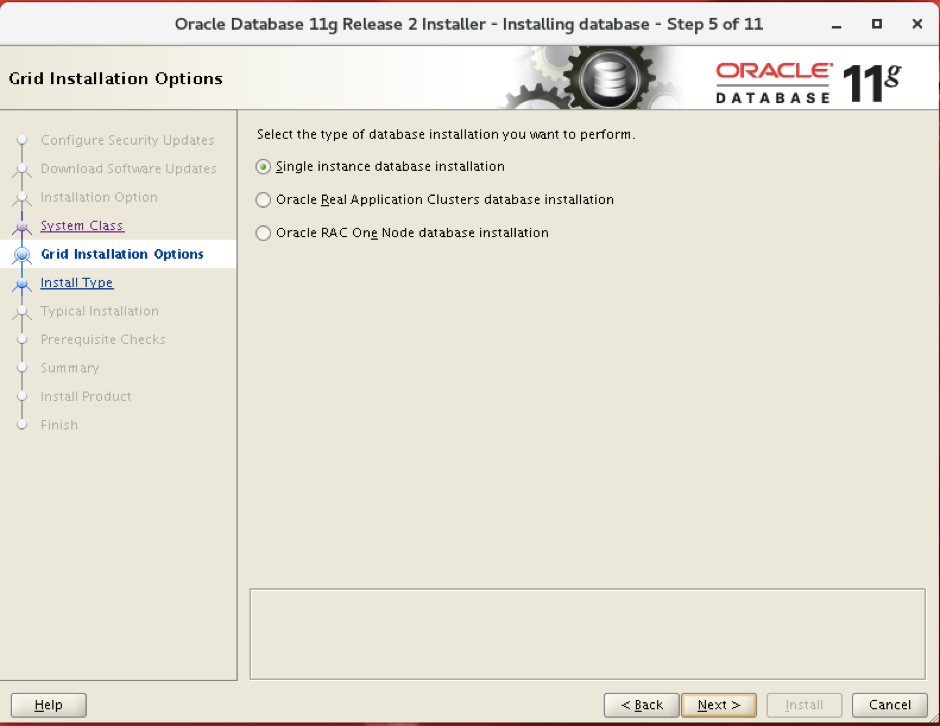 Это создает еще одну проблему, поскольку OpenJDK 8 не поставляется с Java Web Start. В каталоге «JAVA_HOME\bin» нет «javaws.exe».
Это создает еще одну проблему, поскольку OpenJDK 8 не поставляется с Java Web Start. В каталоге «JAVA_HOME\bin» нет «javaws.exe».
Опять же, если вы используете Oracle Forms 12c, есть решение, заключающееся в использовании автономного средства запуска приложений Oracle Forms Services (FSAL), но оно не поддерживает Oracle Forms 11g.
Так как же продолжать использовать Java Web Start на рабочем столе Windows, не платя за поддержку Java8? Возможный вариант — использовать IcedTea в качестве замены Java Web Start.
Программное обеспечение
Загрузите подходящий дистрибутив OpenJDK для Windows 10.
- AdoptOpenJDK (я использовал 64-битный установщик).
Загрузите последний двоичный дистрибутив IcedTea. В данном случае это была версия 1.7.1.
- icedtea-web-1.7.1.win.bin.zip
Установка
Установите AdoptOpenJDK, дважды щелкнув файл MSI. Это приводит к тому, что JAVA_HOME помещается в каталог «C:\Program Files\AdoptOpenJDK».
Разархивируйте дистрибутив IcedTea в любое место по вашему выбору. В этом случае я распаковал его в каталог «C:\utils\».
Для удобства я использовал пакетный файл для запуска своих приложений, содержащий следующие настройки переменных среды, но они могут быть включены в пользовательские или системные переменные среды.
установить JAVA_HOME = C:\Program Files\AdoptOpenJDK\jdk-8.0.202.08 set PATH=%PATH%;C:\utils\icedtea-web-1.7.1-image\bin\
Running Forms
Вы найдете файл «javaws.bat» в каталоге «bin» дистрибутива IcedTea , который сейчас находится на нашем пути. Это позволяет нам запускать файл JNLP следующим образом.
javaws.bat C:\utils\my.jnlp
С правильными переменными среды и ассоциацией файлов вы сможете дважды щелкнуть файл JNLP, чтобы запустить его. В моем случае я использовал командные файлы, которые выглядели так.
установить JAVA_HOME = C:\Program Files\AdoptOpenJDK\jdk-8.0.202.08 установить PATH=%PATH%;C:\utils\icedtea-web-1.7.1-image\bin\ javaws.bat C:\utils\my.jnlp
Если вам нужен доступ к чему-то похожему на панель «Настройка Java», вы можете запустить файл «itweb-settings.bat».
установить JAVA_HOME = C:\Program Files\AdoptOpenJDK\jdk-8.0.202.08 установить PATH=%PATH%;C:\utils\icedtea-web-1.7.1-image\bin\ itweb-settings.bat
Соображения
Oracle Forms 11g официально поддерживается только при запуске из браузера. Он не поддерживается в Java Web Start и уж точно не в IcedTea.
Возможно, вам придется внести некоторые незначительные изменения в файлы JNLP по сравнению с работой с Java Web Start. Например, при попытке запустить приложение Banner (от Ellucian) я мог бы использовать следующее значение параметра serverURL.
При запуске через IcedTea мне пришлось включить полный URL.
com /forms/frmservlet?ifsessid=WLS_FORMS.formsapp.999&acceptLanguage=en-US&config=banner"/>
At На данный момент я понятия не имею, доступны ли все функции с помощью этого метода, и я не уверен, насколько он стабилен. Я использовал его, и он работает, но это все, что я сделал с ним.
Для получения дополнительной информации см.:
- Oracle Forms 11g и Java Web Start
- Службы форм и отчетов 12c (12.2.1): Создание нового домена: Веб-запуск
Надеюсь, это поможет. С уважением, Тим…
Вернуться к началу.
Создано: 08.03.2019 Обновлено: 10.04.2019
Свяжитесь с нами
Главная |
Статьи |
Скрипты |
Блог |
Сертификация |
Видео |
Разное |
О
О Тиме Холле
Авторские права и отказ от ответственности
Запуск базы данных Oracle XE 11G с использованием Docker
30 августа 2017 г.
by Bhavin Gandhi
В нашей программе есть предмет Advanced Database Systems. Нам было поручено использовать для этого базу данных Oracle. Поэтому я искал базу данных Oracle EXpress edition 11g, но не хотел устанавливать ее напрямую в свою систему. Размер тоже был большой. Простым и быстрым решением было найти образ контейнера и запустить его.
Нам было поручено использовать для этого базу данных Oracle. Поэтому я искал базу данных Oracle EXpress edition 11g, но не хотел устанавливать ее напрямую в свою систему. Размер тоже был большой. Простым и быстрым решением было найти образ контейнера и запустить его.
На DockerCon 2017 они объявили, что будут предоставлять официальные образы Docker для своих продуктов. Даже после поиска мне не удалось найти официальный образ Docker базы данных Oracle XE. Я нашел образ Docker, созданный sath89 , и решил использовать его.
Для запуска я использовал виртуальную машину Google Cloud Platform (CentOS 7), вы также можете сделать это на своем локальном компьютере.
1. Установите Docker на свой компьютер
Перейдите по этой ссылке и следуйте инструкциям для вашего дистрибутива, чтобы установить Docker CE в вашей системе.
После установки Docker не забудьте запустить docker.service
$ sudo systemctl start docker.service
2. Извлечь образ Docker
Теперь давайте извлечем образ Docker базы данных Oracle XE 11g
$ sudo docker pull sath89/oracle-xe-11g
Образ будет загружен на ваш компьютер.
3. Запустите образ Docker
Мы запустим образ, это создаст новый контейнер для нашего образа.
$ sudo docker run -d --name "oradb" \ -v "/мой/оракул/данные:/u01/приложение/оракул" sath89/оракул-xe-11g
Это запустит контейнер с именем oradb и сопоставит каталог хост-компьютера /my/oracle/data с каталогом из контейнера, где база данных Oracle хранит все данные.
Мы указываем -d для запуска в фоновом режиме.
Обратите внимание, что мы не сопоставляем порты контейнера 8080 и 1521 с портами хоста, поскольку нас интересует только использование SQL CLI на локальном компьютере.
4. Доступ к командной строке SQL
Для доступа к CLI базы данных Oracle необходимо иметь sqlplus .
Мы будем использовать sqlplus из самого контейнера.
$ sudo docker exec -it oradb sqlplus system/oracle@//localhost:1521/xe SQL*Plus: выпуск 11.2.0.2.0, вторник, 29 августа, 18:02:05 2017 г. Авторское право (с) 1982, 2011, Oracle. Все права защищены. Подключен к: Oracle Database 11g Express Edition Release 11.2.0.2.0 — 64-разрядная рабочая версия SQL>
Это выполнит команду sqlplus system/oracle@//localhost:1521/xe внутри контейнера, а -it сделает это интерактивным.
5. Остановить работающий контейнер
По окончании работы не забудьте остановить контейнер и удалить его.
$ sudo docker stop oradb $ sudo docker rm oradb
Ваши данные останутся как есть. В следующий раз вам нужно просто выполнить шаги 3, 4, 5.
Более подробную информацию об этом образе контейнера можно найти здесь
https://hub.docker.com/r/sath89/oracle-xe-11g
https://github.com/MaksymBilenko/docker-oracle-xe-11g
Если у вас возникли проблемы или предложения не стесняйтесь комментировать ниже.

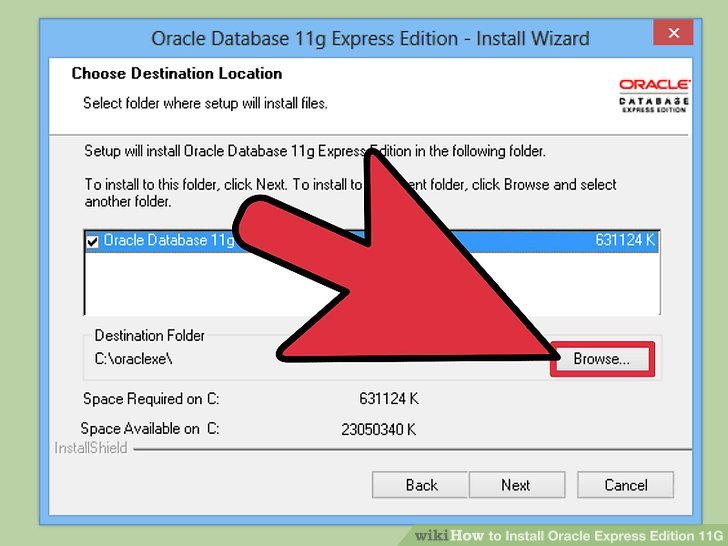 7.1-image\bin\
javaws.bat C:\utils\my.jnlp
7.1-image\bin\
javaws.bat C:\utils\my.jnlp 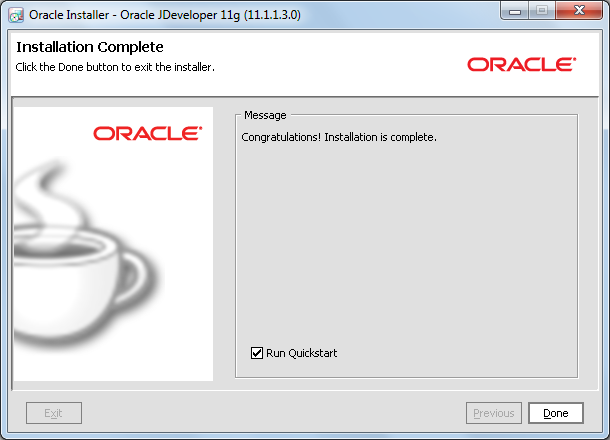 service
service